Windows 11/10 ช้าหลังจากอัปเดต
Microsoftเพิ่งเริ่มผลักดันการอัปเดตใหม่ที่อัปเดตEdge เก่า (ดั้งเดิม) เป็น Edge ใหม่ (Chromium) โดยอัตโนมัติ โดยที่ผู้ใช้ไม่ต้องดำเนินการใดๆ อย่างไรก็ตาม หากหลังจากที่คุณติดตั้งEdge นี้ หรือWindows Update อื่น ๆ และคุณประสบปัญหาการบูตช้าในWindows 11/10เช่นเดียวกับพีซีที่ช้า(slow PC) โดยทั่วไป โพสต์นี้จะช่วยคุณได้ ในโพสต์นี้ เราจะนำเสนอวิธีแก้ไขปัญหาที่คุณสามารถลองลดปัญหานี้ได้
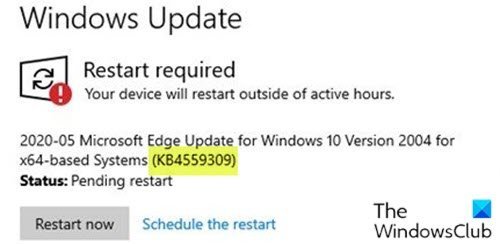
ขึ้นอยู่กับเวอร์ชันปัจจุบันของWindowsคุณจะได้รับKB4559309 , KB4541301หรือKB4541302 ความแตกต่างระหว่างการอัปเดตสะสมปกติและการอัปเด ต Edgeคือการอัปเดตอัตโนมัติและจะถูกบังคับในระบบของคุณ
ตามรายงานของผู้ใช้พีซี Windows 10 KB4559309 (การอัปเดต Edge)(KB4559309 (Edge update))อาจทำให้ พีซี Windows 10 บาง เครื่องทำงานช้าอย่างเห็นได้ชัด
Windows 11/10 ช้าหลังจากอัปเดต
หากคุณประสบปัญหา Windows ช้าหลังจากอัปเดต(Windows slow after update)ปัญหา คุณสามารถลองใช้วิธีแก้ไขปัญหาที่เราแนะนำตามลำดับที่แสดงด้านล่างเพื่อแก้ไขปัญหา
- ถอนการติดตั้ง อัปเดต(Update) ที่ เพิ่งติดตั้งและซ่อนการอัปเดต ที่มีปัญหา(Update)
- ทำการคืนค่าระบบ(Perform System Restore)และบล็อกการอัพเดท
- รีเซ็ต Windows 11/10
- อัพเดตเฟิร์มแวร์และไบออส
มาดูคำอธิบายของกระบวนการที่เกี่ยวข้องกับโซลูชันแต่ละรายการกัน
1] ถอนการ(Uninstall) ติดตั้งอัปเดตที่ เพิ่งติดตั้งล่าสุด(Update)และซ่อนการอัปเดต ที่มีปัญหา(Update)
วิธีแก้ปัญหานี้กำหนดให้คุณต้อง ถอนการติดตั้งการอัปเดตที่มีปัญหา(to uninstall the problematic update) จากนั้น บล็อกการอัปเดต จากWindows Updateเพื่อป้องกันไม่ให้บิตดาวน์โหลดใหม่และติดตั้งใหม่บนอุปกรณ์ของคุณ
คุณอาจไม่สามารถถอนการติดตั้งการ อัปเดต KB4559309และความพยายามของคุณจะล้มเหลวโดยมีข้อความแสดงข้อผิดพลาดด้านล่าง
Update is required and cannot be uninstalled.
ในกรณีนี้ ให้ดำเนินการตามแนวทางแก้ไขปัญหาถัดไป
2] ทำการคืนค่าระบบ(Perform System Restore)และบล็อกการอัพเดทขอบ(Edge)
ในการแก้ไขปัญหา โซลูชันนี้ระบุว่าคุณต้องทำการคืนค่าระบบ(System Restore)(perform a System Restore)จากนั้นบล็อกการอัปเดต Edge โดยใช้ Edge Blocker Toolkit(block the Edge update using the Edge Blocker Toolkit)หรือบล็อก Edge ไม่ให้ติดตั้งโดยอัตโนมัติบนคอมพิวเตอร์ Windows 10 ของคุณผ่านแฮ็ก(block Edge from automatically installing on your Windows 10 computer via a registry hack)รีจิสทรี
เมื่อบล็อกEdge Updateแล้ว คุณสามารถดาวน์โหลดและติดตั้ง Edge(manually download and install Edge)บนอุปกรณ์ Windows 10 ได้ด้วยตนเอง
3] รีเซ็ต Windows 11/10
วิธีแก้ปัญหานี้ต้องการให้คุณทำ Fresh Start, In-place upgrade repairเพื่อรีเซ็ตส่วนประกอบWindows ทั้งหมด (Windows)นอกจากนี้ หากคุณใช้Windows 11/10เวอร์ชันนี้มีตัวเลือกนี้ คุณสามารถ ลอง ใช้Cloud Reset(try Cloud Reset)
4] อัปเดตเฟิร์มแวร์และ BIOS
ณ จุดนี้ หากคุณยังคงประสบปัญหาหลังจากติดตั้งEdge ใหม่ บน อุปกรณ์ Windowsได้แล้ว คุณสามารถลองอัปเดต BIOS(updating the BIOS)และเฟิร์มแวร์ในระบบของคุณ
Any of these solutions should work for you!
Related posts
วิธีปิดใช้งานการป้องกันสำหรับ Feature Updates บน Windows 10
แพคเกจการเปิดใช้งานคืออะไรใน Windows 10
Fix Windows Update error 0x80070422 บน Windows 10
Fix Windows Update error 0x8e5e03fa บน Windows 10
เรามีปัญหาในการเริ่มต้นใหม่เพื่อให้เสร็จสิ้น install 0x8024a11a 0x8024A12
แนวทางปฏิบัติที่ดีที่สุดในการปรับปรุง Windows Update installation ครั้ง
เปลี่ยน Delivery Optimization Cache Drive สำหรับ Windows Updates
วิธีอัปเดตผลิตภัณฑ์ Microsoft อื่น ๆ โดยใช้ Windows Update
Windows 10 ให้การเสนอขายหรือติดตั้ง Update เดียวกัน
Windows 10 Update Servicing Cadence อธิบาย
การแก้ไข: การอัปเดต Windows 10 ล้มเหลว Error 0X80242FFF
Fix Windows Update error 0x80070659
เรา cann't connect ไปยังบริการอัปเดตใน Windows 11/10
วิธีการแก้ไข Windows Update Error Code 0x80070012
Fix Windows Update Error 0x800f0989 บน Windows 11/10
Windows Update Error 0X800B0101, Installer พบข้อผิดพลาด
Windows Update error 0x800F081F ใน Windows 10
Fix Windows Update error 0x80070541 บน Windows 10
Fix Windows Update Error C8000266?
Fix Windows รหัสข้อผิดพลาดอัพเกรด 0xC190010D & 0xC190010A
